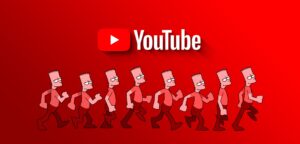Βρεθήκατε ποτέ απορροφημένος σε ένα βίντεο YouTube, να θέλετε να πιάσετε κάθε λεπτομέρεια, κάθε καρέ; Είτε αναλύετε μια συναρπαστική σκηνή, αναλύετε ένα σεμινάριο είτε απλώς απολαμβάνετε μια στιγμή, το να ξέρετε πώς να πηγαίνετε καρέ καρέ στο YouTube ανοίγει πολλές δυνατότητες.
Υπάρχουν πολλοί λόγοι για τους οποίους μπορεί να θέλετε να παρακολουθήσετε ένα βίντεο YouTube καρέ καρέ. Ίσως είστε λάτρης του κινηματογράφου, θέλετε να αναλύσετε αθλήματα ή είστε περίεργοι για τις λεπτές αποχρώσεις του περιεχομένου βίντεο. Με αυτήν την κατανόηση, ας ξεκινήσουμε με το άρθρο.
Πώς να μεταβείτε καρέ καρέ στο YouTube στον Ιστό
Υπάρχουν πολλοί τρόποι για να παρακολουθήσετε ένα βίντεο YouTube καρέ καρέ. Θα εξηγήσουμε όλους τους πιθανούς τρόπους σε μια μορφή βήμα προς βήμα, ώστε να μπορείτε να ακολουθήσετε.
Ας ξεκινήσουμε με τον πιο συνηθισμένο και ευκολότερο τρόπο να πηγαίνετε καρέ-καρέ στο YouTube.
Διαβάστε επίσης : Πώς να προσαρμόσετε το VRR στο Xbox Series X|S
Πώς να διορθώσετε το buffering και το stuttering Kodi (Μάρτιος 2024)
Μέθοδος 1: Χρήση συντόμευσης πληκτρολογίου
Βήμα 1: Εκκινήστε το YouTube στο πρόγραμμα περιήγησης που προτιμάτε στον υπολογιστή Windows ή Mac κάνοντας κλικ στον παρακάτω σύνδεσμο. Μόλις εκκινήσετε, μεταβείτε στο βίντεο που θέλετε να παίξετε καρέ-καρέ.
Σημείωση: Συνιστούμε να παρακολουθήσετε το βίντεο σε λειτουργία πλήρους οθόνης για να αναλύσετε σωστά τα καρέ. Μπορείτε να πατήσετε το πλήκτρο F στο πληκτρολόγιό σας για να μεταβείτε σε πλήρη οθόνη. Πατήστε το πλήκτρο άλλη μια φορά για να βγείτε από αυτό.

Βήμα 2: Όταν ξεκινήσει η αναπαραγωγή του βίντεο, κάντε κλικ στο πλήκτρο παύσης για παύση του βίντεο. Μπορείτε επίσης να πατήσετε το πλήκτρο διαστήματος ή να χρησιμοποιήσετε το πλήκτρο ‘K’ στο πληκτρολόγιό σας για να εκτελέσετε αυτήν την ενέργεια.

Βήμα 3: Τώρα, πατήστε το ‘.’ Πλήκτρο (τελεία/ τελεία) στο πληκτρολόγιό σας για να σας μεταφέρει ένα καρέ μπροστά στο βίντεο και το πλήκτρο ‘,’ (κόμμα) για να πάτε ένα καρέ πίσω.

Αυτό είναι. Τώρα μπορείτε να χωρίσετε τα βίντεο του YouTube σε καρέ και να τραβήξετε κάθε λεπτομέρεια. Εναλλακτικά, πατήστε το δεξί ή το αριστερό βέλος για να μετακινήσετε το βίντεο προς τα εμπρός ή προς τα πίσω κατά πέντε δευτερόλεπτα.
Συνεχίστε να διαβάζετε εάν θέλετε έναν άλλο τρόπο παρακολούθησης βίντεο YouTube καρέ καρέ.
Μέθοδος 2: Χρήση επεκτάσεων
Αν και τα πλήκτρα τελείας και κόμματος μπορούν να χρησιμοποιηθούν από προεπιλογή για παράβλεψη καρέ, αυτό μπορεί να μην είναι ιδανικό, ειδικά αν το πληκτρολόγιό σας έχει μια φανταχτερή διάταξη που τοποθετεί αυτά τα πλήκτρα σε περίεργα σημεία. Χρησιμοποιώντας αυτήν τη μέθοδο, μπορείτε να αντιστοιχίσετε ξανά αυτά τα κλειδιά στα τυπικά πλήκτρα βέλους.
Για αυτήν τη μέθοδο, θα χρησιμοποιήσουμε επεκτάσεις Chrome. Ωστόσο, μπορείτε να ακολουθήσετε εάν δεν είστε χρήστης του Chrome αλλά έχετε ένα πρόγραμμα περιήγησης Chromium όπως Microsoft Edge. Εάν δεν γνωρίζετε ήδη πώς να εγκαταστήσετε επεκτάσεις στο πρόγραμμα περιήγησής σας, διαβάστε:
Βήμα 1: Μεταβείτε στο Chrome Web Store στο πρόγραμμα περιήγησής σας Chromium και αναζητήστε το Καρέ καρέ επέκταση. Εναλλακτικά, χρησιμοποιήστε τον παρακάτω σύνδεσμο για να προσγειωθείτε στη σελίδα επέκτασης.
Βήμα 2: Κάντε κλικ στην επιλογή “Προσθήκη στο Chrome”.

Βήμα 3: Στο αναδυόμενο παράθυρο, κάντε κλικ στην Προσθήκη επέκτασης.

Βήμα 4: Τώρα, εκκινήστε το YouTube και μεταβείτε στο βίντεο που θέλετε να παρακολουθήσετε καρέ προς καρέ.
Βήμα 5: Μόλις ξεκινήσει η αναπαραγωγή του βίντεο, διακόψτε το κάνοντας κλικ στο κουμπί παύσης. Εναλλακτικά, πατήστε το πλήκτρο διαστήματος ή το πλήκτρο ‘K’ στο πληκτρολόγιό σας.

Βήμα 6: Τέλος, χρησιμοποιήστε τα πλήκτρα βέλους για να μετακινήσετε το βίντεο προς τα εμπρός ή προς τα πίσω, καρέ προς καρέ.

Στην επάνω αριστερή γωνία του βίντεο εμφανίζονται λεπτομέρειες όπως ο χρόνος, η διάρκεια, το καρέ και ο ρυθμός καρέ, ώστε να μπορείτε να προσαρμόσετε τα πράγματα ανάλογα. Λάβετε υπόψη ότι μόλις ενεργοποιηθεί η επέκταση, δεν θα μπορείτε να χρησιμοποιήσετε τα πλήκτρα βέλους για να μετακινήσετε το βίντεο προς τα εμπρός ή προς τα πίσω κατά πέντε δευτερόλεπτα.
Εάν θέλετε να παραλείψετε βίντεο καρέ-καρέ και να διατηρήσετε τη δυνατότητα να μετακινήσετε το βίντεο κατά 5 δευτερόλεπτα, συνεχίστε την ανάγνωση.
Μέθοδος 3: Χρήση της ταχύτητας αναπαραγωγής
Σε αντίθεση με το πλήκτρο πρόσβασης πληκτρολογίου, το οποίο σας επιτρέπει να παρακολουθείτε το βίντεο καρέ καρέ, αυτή η μέθοδος βοηθά στην επιβράδυνση των βίντεο. Επιπλέον, λειτουργεί ανεξάρτητα από το πρόγραμμα περιήγησης που χρησιμοποιείτε. Ακολουθήστε τα παρακάτω βήματα.
Σημείωση: Εάν έχετε ενεργοποιημένη την επέκταση “Καρίνο ανά καρέ”, απενεργοποιήστε την στο πρόγραμμα περιήγησής σας.
Βήμα 1: Ανοίξτε το YouTube και παίξτε το βίντεο που θέλετε.

Βήμα 2: Κάντε κλικ στο καθολικό εικονίδιο Ρυθμίσεις σε σχήμα γραναζιού μόλις ξεκινήσει η αναπαραγωγή του βίντεο.

Βήμα 3: Από το φύλλο επιλογών, κάντε κλικ στην Ταχύτητα αναπαραγωγής.
Σημείωση: Από προεπιλογή, η Normal (τρέχουσα ταχύτητα) σημαίνει κανονική ταχύτητα, δηλαδή 1x.

Βήμα 4: Κάτω από την Ταχύτητα αναπαραγωγής, επιλέξτε τη χαμηλότερη τιμή.
Σημείωση: Λιγότερη από 1 ταχύτητα θα επιβραδύνει το βίντεο και μεγαλύτερη από 1 θα αυξήσει την ταχύτητα αναπαραγωγής.

Εάν θέλετε να προσαρμόσετε την ταχύτητα αναπαραγωγής, συνεχίστε με τα παρακάτω βήματα.
Βήμα 5: Στο μενού Ταχύτητα αναπαραγωγής, κάντε κλικ στο Προσαρμοσμένο.

Βήμα 6: Στην περιοχή Προσαρμογή, μετακινήστε το ρυθμιστικό προς τα αριστερά για να μειώσετε την ταχύτητα αναπαραγωγής.

Ορίστε. Μπορείτε να αναπαράγετε το βίντεο με μειωμένη ταχύτητα αναπαραγωγής, παρακολουθώντας εγγενώς το βίντεο καρέ-καρέ στο YouTube. Αυτά ήταν τα βήματα για την επιφάνεια εργασίας. αν θέλετε να κάνετε το ίδιο στο κινητό, συνεχίστε να διαβάζετε.
Πώς να πάτε καρέ καρέ στην εφαρμογή YouTube για κινητά
Εάν χρησιμοποιείτε την εφαρμογή YouTube σε κινητά, δεν υπάρχει ενσωματωμένη επιλογή αναπαραγωγής βίντεο καρέ προς καρέ. Ωστόσο, μπορείτε να επιβραδύνετε την ταχύτητα του βίντεο και να κάνετε τα πράγματα να κυλούν. Έχουμε ήδη καλύψει πώς να αλλάξετε την ταχύτητα αναπαραγωγής YouTubeαλλά θα αναλύσουμε ξανά τα βήματα.
Τα βήματα είναι τα ίδια τόσο για Android όσο και για iOS. Ωστόσο, για επίδειξη, πάμε με το Android. Εάν χρησιμοποιείτε iOS, ακολουθήστε το.
Βήμα 1: Εκκινήστε την εφαρμογή YouTube και πατήστε στο βίντεο που θέλετε να παίξετε.

Βήμα 2: Πατήστε στο εικονίδιο Ρυθμίσεις (γρανάζι) στο επάνω μέρος και επιλέξτε την επιλογή Ταχύτητα αναπαραγωγής από το κάτω φύλλο.


Βήμα 3: Πατήστε στη χαμηλότερη τιμή για να μειώσετε την ταχύτητα αναπαραγωγής.
Σημείωση: Λιγότερο από 1 θα επιβραδύνει το βίντεο, ενώ μεγαλύτερο από 1 θα αυξήσει την ταχύτητα αναπαραγωγής.

Ορίστε. Έχετε αλλάξει την ταχύτητα αναπαραγωγής σύμφωνα με τις προτιμήσεις σας. Τώρα, όταν παίζετε το βίντεο με χαμηλότερη ταχύτητα, θα πρέπει να βλέπετε μεμονωμένα καρέ ανάλογα με τις απαιτήσεις σας. Ρίξτε μια ματιά στην ενότητα Συχνές Ερωτήσεις παρακάτω εάν έχετε ερωτήσεις που παραλείψαμε να απαντήσουμε.
Συχνές ερωτήσεις σχετικά με το Going Frame by Frame στο YouTube
1. Μπορώ να πηγαίνω καρέ καρέ στο YouTube στην τηλεόρασή μου;
Δυστυχώς, δεν υπάρχει ενσωματωμένος τρόπος να πηγαίνετε καρέ-καρέ στο YouTube στην τηλεόραση. Ωστόσο, μπορείτε να μειώσετε την ταχύτητα αναπαραγωγής στο χαμηλότερο δυνατό αριθμό και να προβάλετε το βίντεο. Εάν η τηλεόρασή σας διαθέτει εφαρμογή προγράμματος περιήγησης ιστού, ίσως μπορείτε επίσης να χρησιμοποιήσετε τις συντομεύσεις πληκτρολογίου που αναφέρονται παραπάνω.
2. Υπάρχει όριο στο πόσες φορές μπορώ να πάω καρέ καρέ στο YouTube;
Όχι, δεν υπάρχει όριο στο πόσο συχνά μπορείτε να πηγαίνετε καρέ-καρέ στο YouTube. Ωστόσο, να έχετε κατά νου ότι η μετάβαση καρέ-καρέ μπορεί να είναι μάλλον αργή, επομένως είναι σημαντικό να είστε υπομονετικοί.
Προβολή καρέ ανά καρέ
Τώρα που ξέρετε πώς να πηγαίνετε καρέ-καρέ στο YouTube, μπορείτε να κατανοήσετε κάθε λεπτομέρεια του βίντεο και να αλληλεπιδράσετε με το περιεχόμενο διαφορετικά. Μπορεί επίσης να θέλετε να διαβάσετε σχετικά πώς να αναζητήσετε σχόλια στο YouTube.
Διαβάστε επίσης :